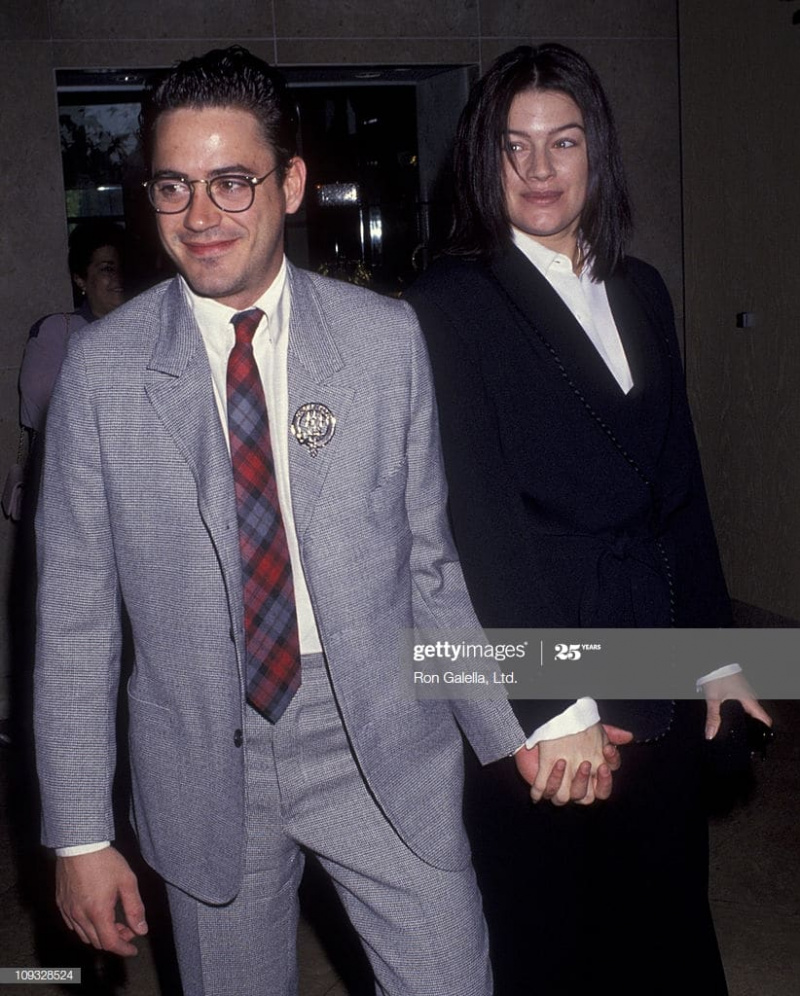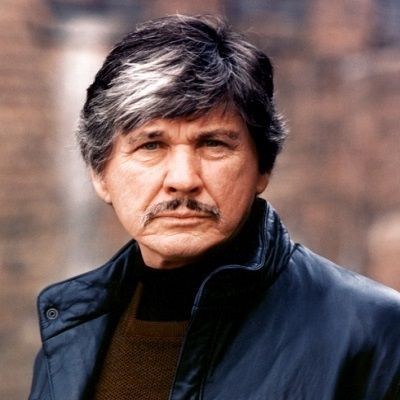Få mennesker kan sige, at de aldrig lader deres indbakke komme ud af kontrol. Selvom du er mere af en indbakke nul hengiven, der er en rimelig chance for, at du befinder dig med en oversvømmet indbakke, når du vender tilbage fra ferie eller har brug for at gå hovedet ned på et projekt i et par dage.
Kort sagt, efterlader e-mails, hvor de lander, spilder tid. Du affald 27 minutter hver dag genlæsning af e-mails, der forsvinder i din indbakke, fordi du ikke kan lade være med at læse hvad dine øjne ser
hvornår blev derek jeter gift
En fuld indbakke skaber også flere distraktioner. Undersøgelser antyder, at det tager 23 minutter tilbage til din oprindelige opgave, når den først blev afbrudt. Plus, fulde indbakker skaber visuel rod, som udtømmer din kognitive energi.
For at rydde din indbakke kan du stræbe efter at gennemgå hver e-mail individuelt. Alligevel vil det tage timer, hvis du kun brugte et minut på hver e-mail. Alternativet er ligeledes risikabelt - du kan flytte alle e-mails i en catch-all-mappe eller slette dem alle og risikere at gå glip af en vigtig note.
Imidlertid har jeg gennem mit coaching- og træningsarbejde identificeret seks søgninger, der identificerer e-mails, der er meget mindre tilbøjelige til at kræve individuel behandling. Ved hjælp af disse søgninger kan du flytte hundreder - hvis ikke tusinder - e-mails ud af din indbakke inden for få minutter, hvilket efterlader dem, der sandsynligvis kræver individuel gennemgang.
Før du kan udnytte disse seks søgninger, skal du oprette to e-mail-mapper. Opret først 'Arkiver' i Outlook eller 'All Mail' i Gmail, og opret derefter 'Læsninger', uanset hvilken e-mail-tjeneste du bruger. Når du har gjort det, er der seks søgninger, du kan bruge til at identificere e-mails, der sandsynligvis ikke berettiger til individuel behandling.
1. Flyt alle e-mails, der er ældre end 7 dage, til Archive / All Mail
TIL 2018-undersøgelse ud af 1.200 forbrugere fandt ud af, at kun 13 procent af kunderne og færre end 1 procent af kollegerne forventer et svar på en e-mail efter 2 dage. Der er ringe chance for, at afsenderen af en uges gammel e-mail stadig forventer et svar. Hvis du vil fjerne flere e-mails, skal du ændre dette til fem eller endda tre dage.
jasmin pilchard gosnell og travis turpin
Isoler disse e-mails ved hjælp af disse søgesekvenser, og flyt dem derefter til Archive / All Mail:
- Gmail: i: indbakke ældre_ end: 7d
- Outlook: modtaget:<=1/27/19 (replace with the date 7 days ago)
2. Flyt alle e-mails, som du er cc'd på, og som er ældre end 3 dage, til Archive / All Mail
Når du bliver sendt til e-mails, er der mindre chance for, at du har brug for at svare, hvis du ikke allerede har gjort det. Find disse e-mails ved hjælp af følgende søgesekvenser, og flyt dem derefter til Archive / All Mail.
- Gmail: cc: mig ældre_ end: 3d
- Outlook: cc: din e-mail, modtaget:<=1/27/19 (replace with the date 3 days ago)
3. Flyt e-mails, der ikke har dit navn, og som er ældre end 3 dage til Archive / All Mail
E-mails, der ikke inkluderer dit navn, kræver mindre sandsynligt dit svar. Nogle e-mails (f.eks. Adresseret til et team eller begyndt med 'Hej alle') kan kræve dit svar, men ved at koble det manglende navnekriterium med et 3 dage gammelt kriterium, kan du reducere risikoen for at gå glip af noget vigtigt.
- Gmail: -matt ældre_ end: 3d
- Outlook: IKKE mat modtaget:<=1/27/19 (replace with the date 3 days ago)
4. Flyt alle nyhedsbreve og mailingliste-e-mails til din Readings-mappe
Du behøver ikke at læse et nyhedsbrev. Flyt dem til din Readings-mappe, og opret regler / filtre for at dirigere dem der automatisk i fremtiden.
Der er ikke en perfekt måde at finde disse e-mails på, men du kan bruge denne søgning og den næste til at få de fleste af dem:
carly rose sonenclar nettoværdi
- Gmail: i: indbakkeetiket: ^ unsub
- Outlook: afmeld ELLER 'fravælge'
5. Flyt de resterende mailingliste-e-mails til Readings ved at søge efter almindelige mailinglisteudtryk
Efter at have brugt den forrige søgning, skal du søge efter følgende udtryk i Gmail og Outlook for at finde spionagere: 'privatlivspolitik' eller 'Vilkår og Betingelser' eller 'præferencer' eller 'se i browser' eller 'visning som en webside.'
6. Slet meddelelser om svar på kalenderinvitationer
Mens e-mails, der fortæller dig, at nogen kan deltage i et kommende møde, kan være nyttige i øjeblikket, er det ikke nødvendigt at tillade disse e-mails at tilstoppe din indbakke, når du kan se folks svar samlet for ethvert møde i selve invitationen.
Gå videre og isoler disse e-mails, og slet dem derefter:
- Gmail: fra: kalender-notifikation@google.com
- Outlook: 'Pacific Time' (udskift med din tidszone). Desværre er der ikke en superenkel måde at isolere disse e-mails i Outlook på.
Disse søgninger arkiverer muligvis et par e-mails, du ønsker, forbliver i din indbakke, men fordelene opvejer langt risikoen. Plus, du kan finde disse e-mails i dine mapper så let som du ville have i din indbakke.